ซอฟต์แวร์จำนวนมากที่ติดตั้งในคอมพิวเตอร์วันนี้ต้องใช้อินเทอร์เน็ตในบางรูปแบบแม้ว่าซอฟต์แวร์นั้นไม่จำเป็นต้องมีการเชื่อมต่อเว็บในระหว่างการใช้งานปกติ “ การโทรศัพท์ในบ้าน” เป็นคำที่ใช้อธิบายกระบวนการของซอฟต์แวร์ที่เชื่อมต่อกับเซิร์ฟเวอร์ของตัวเองซึ่งอาจส่งข้อมูลทางสถิติเพื่อตรวจสอบการอัปเดตซอฟต์แวร์หรือแม้กระทั่งการตรวจสอบความถูกต้องของใบอนุญาต มีประโยชน์เช่นเดียวกับที่นักพัฒนาซอฟต์แวร์สามารถเป็นภัยคุกคามได้ ซอฟต์แวร์ที่เป็นอันตรายสามารถตั้งโปรแกรมให้ใช้การเชื่อมต่ออินเทอร์เน็ตของคุณในลักษณะที่คล้ายกันและไม่สามารถมองเห็นได้เว้นแต่คุณจะรู้วิธีการตรวจสอบ
ด้วยโปรแกรมมากมายที่ออนไลน์เป็นระยะมันอาจเป็นเรื่องยากที่จะอยู่อย่างปลอดภัย หากคุณเป็นประเภทที่ชอบผจญภัยที่ดาวน์โหลดและเล่นกับซอฟต์แวร์จำนวนมากโดยเฉพาะอย่างยิ่งสิ่งที่อันตรายเช่นเครื่องกำเนิดไฟฟ้าที่สำคัญแพทช์รอยแตกหรือเครื่องมือแฮ็ค สิ่งที่คุณต้องการคือสิ่งที่จะให้ภาพของสิ่งที่เกิดขึ้นจากการเชื่อมต่ออินเทอร์เน็ตและซอฟต์แวร์ที่พยายามใช้งานจริง บางครั้งจะมีฟังก์ชั่นในซอฟต์แวร์ความปลอดภัยอินเทอร์เน็ตของคุณเพื่อตรวจสอบสิ่งที่เกิดขึ้นในเครือข่าย แต่ถ้าคุณไม่มีตัวเลือกคุณต้องมีวิธีอื่นในการค้นหา ต่อไปนี้เป็นเครื่องมือ 10 ตัวที่ใช้งานง่ายเพื่อตรวจสอบว่าโปรแกรมและกระบวนการใดกำลังพยายามเข้าถึงอินเทอร์เน็ตเพื่อให้คุณมีความคิดที่ดีขึ้นว่ากำลังพยายามโทรศัพท์กลับบ้าน เครื่องมือทั้งหมดเป็นแบบพกพาเว้นแต่จะระบุไว้
1. Proc Net Monitor

สิ่งนี้มาจาก SecurityXploded ซึ่งเป็นผู้สร้างเครื่องมืออินเทอร์เน็ตและเครือข่ายจำนวนมากและจะตรวจสอบกิจกรรมเครือข่ายของกระบวนการที่ทำงานอยู่ทั้งหมดในระบบของคุณในขณะที่ยังแสดงการเชื่อมต่อเครือข่ายที่ใช้งานสำหรับแต่ละกระบวนการและพอร์ตใด ๆ มีตัวเลือกการแสดงผลเพียงทางเดียวซึ่งใช้กรองพอร์ตเฉพาะแม้ว่าคุณสามารถฆ่ากระบวนการที่น่าสงสัยที่ใช้งานอยู่ได้ให้ส่งกระบวนการไปที่ Virus Total เพื่อสแกนความปลอดภัยและยังบันทึกผลลัพธ์จากหน้าต่างไปยังล็อกไฟล์ น่าเสียดายที่ไม่มีตัวเลือกรีเฟรชอัตโนมัติและคุณต้องคลิกปุ่มด้วยตนเอง Proc Net Monitor มีรุ่นพกพาและติดตั้งใช้งานได้บน Windows XP ถึง 8
ดาวน์โหลด Proc Net Monitor
2. การ ตรวจสอบ NetLimiter
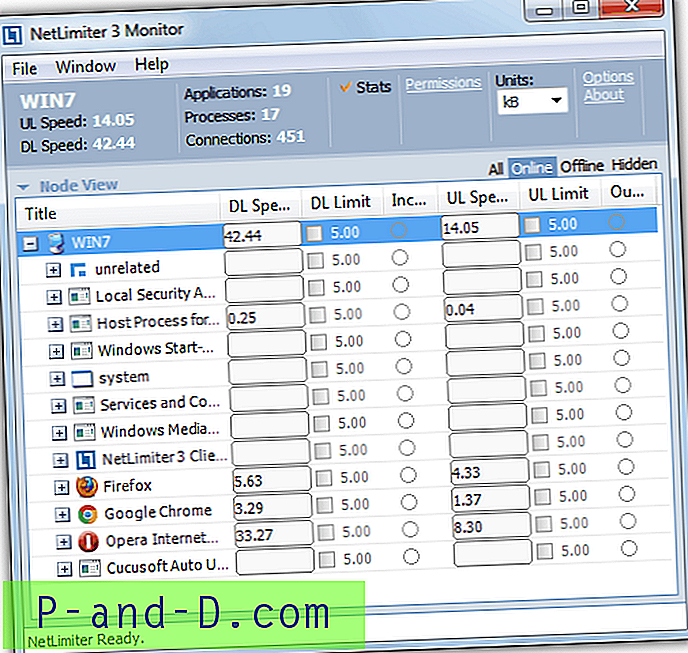
นี่เป็นเครื่องมือเดียวในรายการที่ต้องการการติดตั้งโดยเฉพาะ แต่เป็นเครื่องมือตรวจสอบเครือข่ายที่เรียบง่ายและเรียบง่ายซึ่งแสดงว่าโปรแกรมใดบ้างที่กำลังเข้าถึงอินเทอร์เน็ตพร้อมกับความเร็วในการอัพโหลดและดาวน์โหลดที่เกี่ยวข้อง คุณสามารถเลือกที่จะแสดงรายการที่ใช้งานไม่ใช้งานซ่อนหรือกระบวนการทั้งหมดและคลิกที่ไอคอนต้นไม้สำหรับกระบวนการจะแสดง ID และการเชื่อมต่อที่ใช้งานทั้งหมดพร้อมกับความเร็วของแต่ละบุคคล Net Limiter ติดตั้งเพื่อทดลองใช้ซอฟต์แวร์การจัดการปริมาณการใช้งานแชร์แวร์คุณต้องลงทะเบียนเพื่อรับรหัสซีเรียลฟรีเพื่อเปลี่ยนโปรแกรมเป็นจอแสดงผลฟรี นอกจากนี้ยังมีการดาวน์โหลดเวอร์ชัน 2 ที่เก่ากว่า
ดาวน์โหลด Net Limiter Monitor
3. Sysinternals TCPView
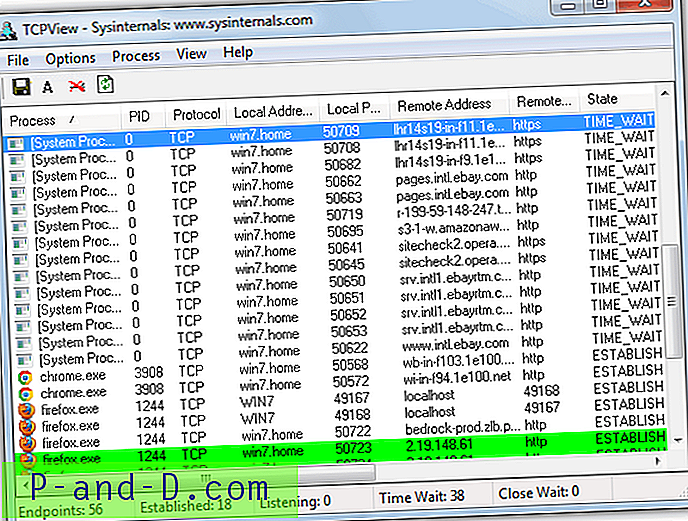
สร้างโดยนักพัฒนาเดียวกับ Process Explorer TCPView เป็นตัวดูจุดปลายที่เรียบง่ายเพื่อแสดงการเชื่อมต่อที่ใช้งานอยู่ทั้งหมดบนคอมพิวเตอร์ จะแสดงที่อยู่ในท้องถิ่นและระยะไกลและพอร์ตจำนวนการส่งและรับข้อมูลและสถานะปัจจุบันของการเชื่อมต่อ การเชื่อมต่อใหม่แสดงเป็นสีเขียวเปลี่ยนเป็นสีเหลืองและปิดเป็นสีแดง หากต้องการกรองกระบวนการฟังและไม่เชื่อมต่อให้คลิกที่ไอคอนบนแถบเครื่องมือ (Ctrl + U) และความเร็วการรีเฟรชอัตโนมัติสามารถเปลี่ยนแปลงได้ในเมนูมุมมอง คุณยังสามารถสิ้นสุดกระบวนการหรือการเชื่อมต่อที่เลือกโดยคลิกขวาที่รายการและบันทึกเนื้อหาของหน้าต่างลงในไฟล์ข้อความ ใช้งานได้กับ XP ขึ้นไป
ดาวน์โหลด Sysinternals TCPView
4. TCPMonitor
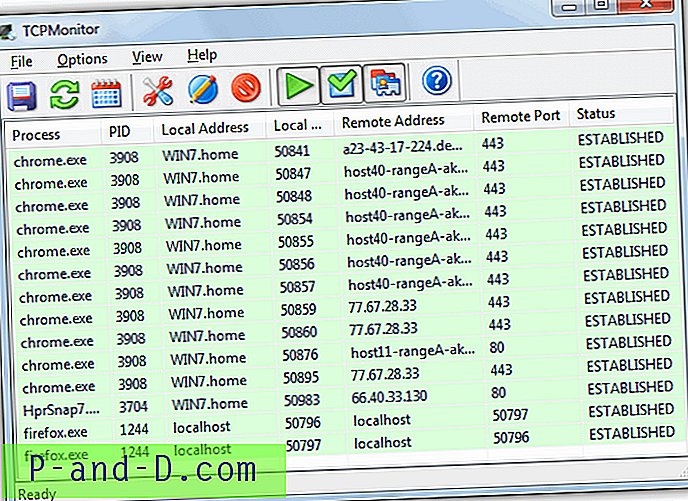
TCPMonitor เป็นเครื่องมือที่คล้ายกันและฟังก์ชั่นเช่นเดียวกับ Sysinternals TCPView แต่เป็นมิตรกับผู้ใช้มากกว่า โดยจะแสดงพอร์ตที่อยู่สถานะและชื่อกระบวนการ / PID ที่จำเป็นและการคลิกที่ไอคอนแถบเครื่องมือจะทำให้การรีเฟรชอัตโนมัติและการกรองในการเชื่อมต่อที่สร้างไว้แล้วเท่านั้น การคลิกที่กระบวนการสามารถฆ่าปิดการเชื่อมต่อที่ใช้งานอยู่คัดลอกที่อยู่และคุณสมบัติที่น่าสนใจซึ่งเป็นบัญชีดำ IP ดั้งเดิมซึ่งจะปิดกั้นที่อยู่ IP ใด ๆ ที่คุณเพิ่มเข้าไป นอกจากนี้ยังมีตัวเลือกในการเปลี่ยนสีรหัสแสดงหน้าต่างสถิติเครือข่ายขนาดเล็กบันทึกเนื้อหาของหน้าต่างเป็นไฟล์ข้อความและบันทึกข้อมูลเป็นระยะเป็นไฟล์บันทึก ใช้งานได้กับ Windows XP ขึ้นไป
ดาวน์โหลด TCPMonitor
5. Moo0 ConnectionWatcher
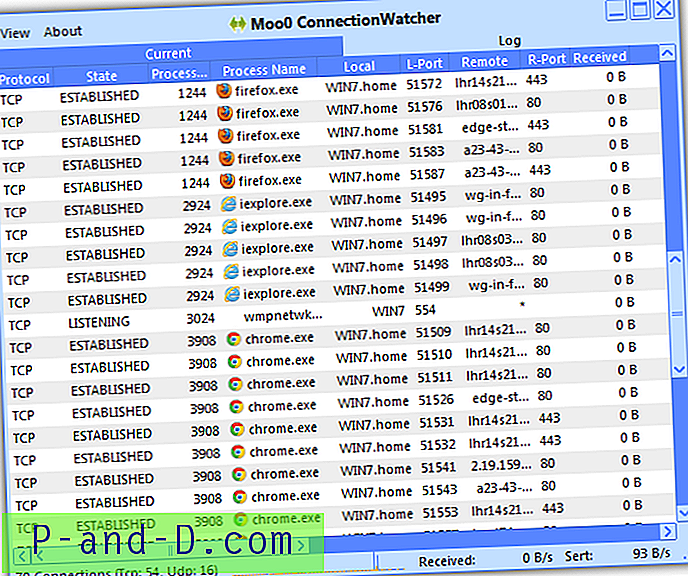
ConnectionWatcher เป็นอีกเครื่องมือที่ใช้งานง่ายที่แสดงการเชื่อมต่อทั้งหมดที่เกิดขึ้นจากกระบวนการในคอมพิวเตอร์ของคุณและมีสกินประมาณ 15 สกินที่แตกต่างกัน มันมีการตรวจสอบเครือข่ายโดยรวมและกราฟขนาดเล็กที่ด้านล่างและยังมีแท็บบันทึกที่มีประโยชน์ซึ่งคุณสามารถบันทึกและบันทึกเหตุการณ์ได้ถึง 3000 เหตุการณ์ในไฟล์ HTML นอกจากนี้คุณยังสามารถตั้งค่าการรีเฟรชการอัพเดตอัตโนมัติเป็นแบบเรียลไทม์หากจำเป็น แต่มันจะเพิ่มภาระให้กับ CPU ตัวเลือกที่มีประโยชน์ที่โปรแกรมสามารถทำได้คือความสามารถในการกรองสิ่งต่าง ๆ เช่น UDP ฟังหรือปิดการเชื่อมต่อ ฯลฯ ทำงานบน Windows XP ขึ้นไปด้วยรุ่นพกพาหรือติดตั้งรุ่นที่มีให้
ดาวน์โหลด Moo0 ConnectionWatcher
6. NetWorx
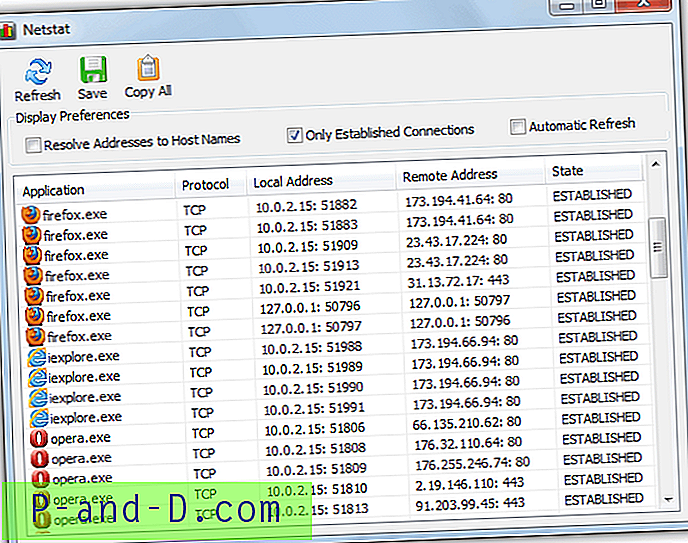
SoftPerfect Networx เป็นอินเทอร์เน็ตแบนด์วิธยอดนิยมและการตรวจสอบการใช้งานซึ่งเกิดขึ้นกับจอภาพการเชื่อมต่อ TCP / UDP ที่เรียบง่ายในตัวเพียงคลิกขวาที่ไอคอนถาดและเลือก NetStat เพื่อเปิดหน้าต่างการเชื่อมต่อ มันค่อนข้างพื้นฐานและมีตัวเลือกไม่กี่ตัวที่จะรีเฟรชหน้าต่างโดยอัตโนมัติแก้ไขที่อยู่เป็นชื่อโฮสต์และแสดงเฉพาะการเชื่อมต่อที่สร้างขึ้นซึ่งจะเป็นการกระจายรายการออกไปบ้าง คลิกขวาที่โปรแกรมแล้วคลิกยุติเพื่อปิดอย่างรวดเร็ว หากคุณต้องการรีเฟรชหน้าต่างโดยอัตโนมัติวิธีที่ดีที่สุดคือปิดตัวเลือกการแก้ไขที่อยู่เพื่อหยุดความล่าช้าในการแสดงผล NetWorx เข้ากันได้กับ Windows 2000 ขึ้นไปพร้อมติดตั้งหรือรุ่นพกพาที่มี
ดาวน์โหลด NetWorx
7. CurrPort
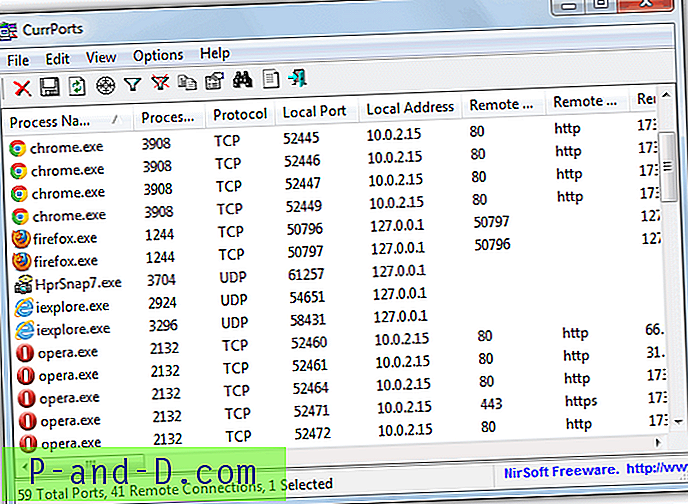
เครื่องมือนี้เป็นของ NirSoft และมีหน้าจอที่คล้ายกับ TCPView แต่มีตัวเลือกที่ครอบคลุมกว่านี้เพื่อควบคุมการทำงานของโปรแกรมหากคุณต้องการใช้งาน นอกจากรายละเอียดที่อยู่พอร์ตและกระบวนการทั้งหมดแล้วยังมีข้อมูลเช่นชื่อหน้าต่างบริการที่ใช้คุณลักษณะอื่น ๆ และเมนูตัวเลือกขนาดใหญ่ช่วยให้คุณสามารถแสดงหรือซ่อนการเชื่อมต่อและรายการพอร์ตหลายรายการจากจอแสดงผล CurrPort ยังมีตัวกรองขั้นสูงและสามารถรวม / แยกกระบวนการที่เลือกพอร์ตและที่อยู่โดยเฉพาะในขณะที่ช่วยให้คุณปิดการเชื่อมต่อที่เลือกหรือฆ่ากระบวนการที่เกี่ยวข้อง การเชื่อมต่อทั้งหมดสามารถล็อกอินแบบเรียลไทม์ไปยังไฟล์ข้อความซึ่งสามารถเข้าถึงได้จากเมนูไฟล์ CurrPort ทำงานได้กับ Windows 98 ขึ้นไป
ดาวน์โหลด CurrPorts
8. Process Explorer
Sysinternals Process Explorer นั้นคล้ายคลึงกับตัวจัดการงานของ Windows แต่มีความล้ำหน้ากว่ามาก สิ่งที่ดีเกี่ยวกับการใช้ Process Explorer เพื่อตรวจสอบการเชื่อมต่อกับอินเทอร์เน็ตคือความสามารถในการมองเพียงแค่กระบวนการเดียวและไม่ใช่ทั้งหมดในครั้งเดียว คุณยังสามารถตั้งค่าเป็นเครื่องตรวจสอบปริมาณการใช้เครือข่ายพื้นฐานได้โดยไปที่เมนูมุมมอง -> เลือกคอลัมน์ -> แท็บเครือข่ายประมวลผลและเลือกการส่งและรับที่คุณต้องการในหน้าต่าง
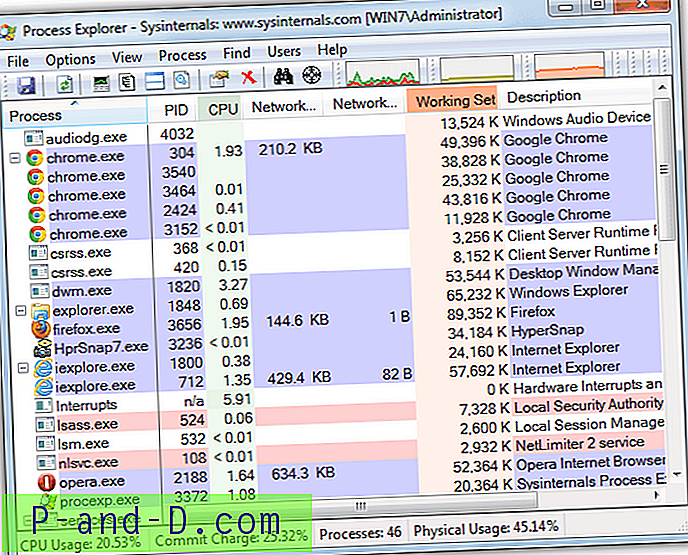
ในการรับข้อมูลเกี่ยวกับกระบวนการเฉพาะเพียงดับเบิลคลิกที่กระบวนการใดก็ได้จากรายการและไปที่แท็บ TCP / IP มันจะแสดงการฟังและการเชื่อมต่อที่สร้างขึ้นพร้อมกับโปรโตคอล TCP, TCPv6 และ UDP ที่สร้างขึ้นโดยกระบวนการพร้อมตัวเลือกในการแก้ไขที่อยู่ รหัสสีเหมือนกับ TCPView สำหรับการเชื่อมต่อใหม่การเปลี่ยนแปลงหรือปิด
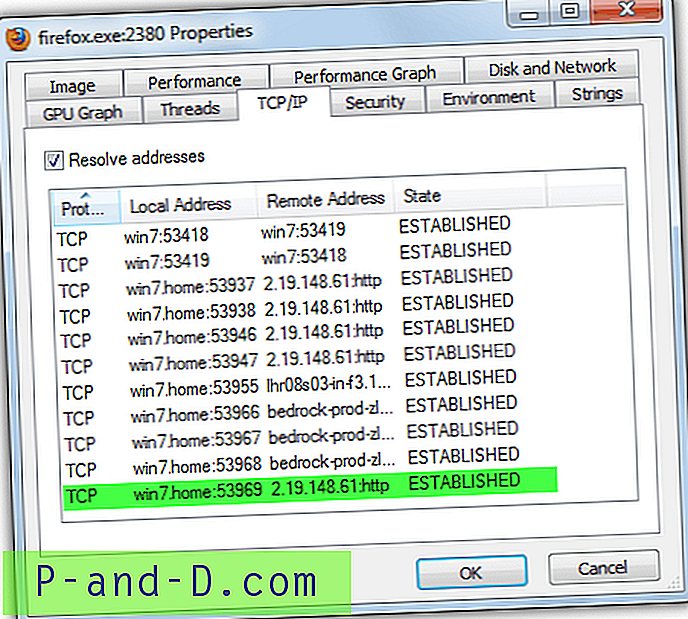
Process Explorer เป็นที่รักของนักเทคโนโลยีและไม่ยากที่จะใช้กับใครก็ได้ที่มีความรู้โดยเฉลี่ย ใช้งานได้กับ Windows XP ขึ้นไป
ดาวน์โหลด Process Explorer
9. SterJo NetStalker
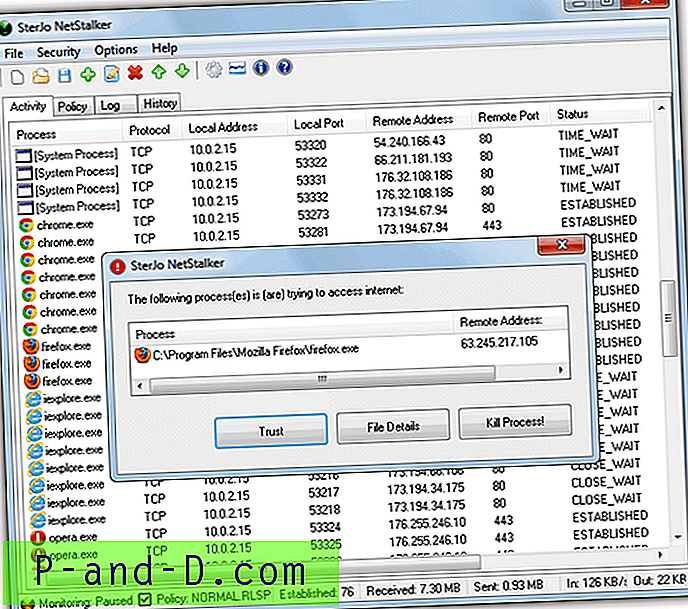
NetStalker เป็นโปรแกรมที่น่าสนใจมากเพราะนอกจากจะเป็นจอมอนิเตอร์เพื่อดูว่ากระบวนการใดที่เข้าใช้อินเทอร์เน็ตก็ยังมีไฟร์วอลล์แบบดั้งเดิมที่สามารถบล็อกที่อยู่หรือพอร์ตในขณะที่ทำงานอยู่ แท็บการเชื่อมต่อแสดงข้อมูลตามปกติงานสามารถถูกฆ่าและปิดการเชื่อมต่อ สามารถกรอง UDP และการเชื่อมต่อการฟังผ่านเมนูตัวเลือก งานใหม่ใด ๆ ที่ต้องการสร้างการเชื่อมต่อจะป็อปอัพกล่องเพื่อให้คุณเชื่อถือได้รับรายละเอียดหรือทำลายมันและคุณสามารถตั้งค่ากฎเพื่ออนุญาตหรือบล็อกพอร์ตหรือที่อยู่ระยะไกลที่ระบุผ่านแท็บนโยบาย ฟังก์ชั่นไฟร์วอลล์สามารถปิดใช้งานได้โดยอนุญาตการรับส่งข้อมูลทั้งหมดหากคุณไม่ต้องการ NetStalker portable เป็นที่นิยมมากกว่าเวอร์ชั่นของตัวติดตั้งที่มีแอดแวร์
ดาวน์โหลด SterJo NetStalker
10. การตรวจสอบทรัพยากรของ Windows
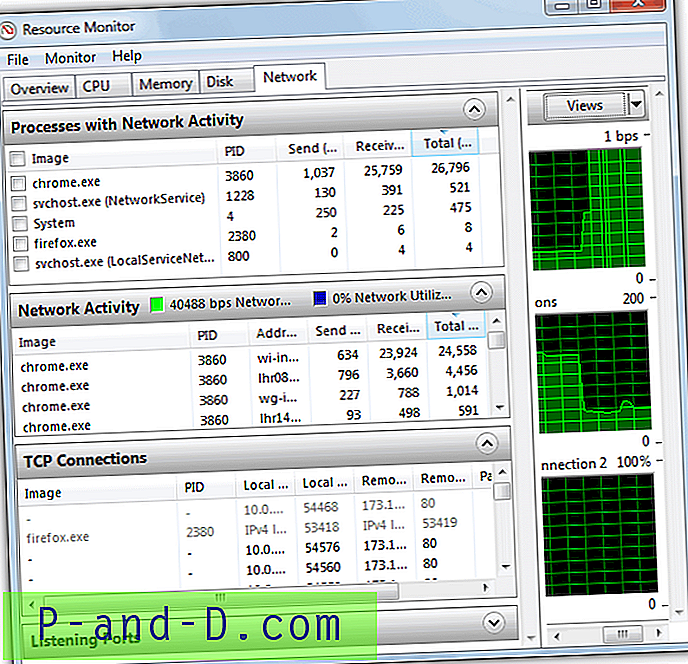
ผู้ใช้หลายคนมักจะลืมเกี่ยวกับเครื่องมือที่มีประโยชน์บางอย่างใน Windows และ Resource Monitor สามารถแสดงข้อมูลทั้งหมดเกี่ยวกับดิสก์ CPU หน่วยความจำและกิจกรรมเครือข่าย สามารถเข้าถึงได้หลายวิธีรวมถึง“ perfmon.exe / res” จากกล่องโต้ตอบเรียกใช้หรือจากแท็บประสิทธิภาพในตัวจัดการงาน คลิกที่แท็บเครือข่ายแล้วคุณจะเห็นรายการกระบวนการการเชื่อมต่อ TCP และพอร์ตการฟังพร้อมกับกราฟของกิจกรรม 60 วินาทีที่ผ่านมา Windows 7 และ 8 มีจอมอนิเตอร์ที่มีประโยชน์ที่สุดและยังมีเวอร์ชั่นที่ลดลงใน Vista
หมายเหตุ: มีเครื่องมือซอฟต์แวร์ทางเลือกมากมายที่เห็นได้ชัดว่ามีตัวเลือกการตรวจสอบเครือข่ายเช่น Cucusoft Net Guard หรือ System Explorer เพื่อตั้งชื่อคู่





